android模拟器上网问题
Androidstudio模拟器连接网络问题

Androidstudio模拟器连接⽹络问题
emulator -avd Pixel_2_API_30 -dns-server 8.8.8.8
在android studio 控制台输⼊即可,Pixel_2_API_30是我创建模拟器的名字,设置dns为8.8.8.8,这是Google提供的⼀个公⽤免费的DNS地址(还有⼀个是114.114.114.114,效果⼀样)。
然后模拟器就有⽹络了。
如果不知道模拟器名称,可以⽤这个命令列出来模拟器列表
emulator -list-avds
在这个过程中遇到的问题:
1.刚开始查了⼀些资料⼤部分是通过adb shell -> getprop (查看dns) ->setprop(设置和⾃⼰电脑⼀样的dns)。
我执⾏getprop的时候发现没有[net.dns1],原因好像是我的模拟器是android 11系统,系统偏⾼。
所以放弃了这种⽅法。
2.在执⾏emulator -avd Pixel_2_API_30的时候发现了⼀个报错:Missing emulator engine program for 'x86' CPU. 解决办法:可以把emulator ⽂件夹配置到环境变量中,注意环境变量移动到 tools 的上⾯。
Win11安卓子系统virtwifi无法联网怎么办?

Win11安卓子系统virtwifi无法联网怎么
办?
Win11安卓子系统virtwifi无法联网是什么原因?要怎么解决呢?原因就是AOSP检测网络连接状态的地址用的是谷歌的,由于众所周知的原因,这个地址无法访问,所以提示连接受限,我为你带来详细的解决方法。
希望对你有帮助。
以下是解决方法:
adb shell settings put global captive_portal_https_url https:///generate_204
adb shell settings put global captive_portal_http_url https:///generate_204
Windows 安装adb
系统之家为你提供三个不同系统的adb 版本,下载解压选择对应的版本即可,(Platform-tools(安卓调试工具包)r31.0.3 官方版)比如我下载的windows版本
解压之后配置环境变量,下面的widnows 配置环境变量
1、点击此电脑-选择属性;
2、点击高级属性;
3、点击环境变量;
4、双击Path;
5、添加路径;
选择刚才解压的路径,
6、验证adb 配置;
在终端中,输入adb --version。
解决android 模拟器上网问题

android 模拟器上网问题分类:android 2011-05-06 17:00 202人阅读评论(0) 收藏举报方法一首先,Windows下,配置Adroid环境变量(Win7为例)1、桌面右键——》我的电脑——》高级系统设置2、高级——》环境变量——》系统变量——》Path3、添加Android SDK目录到系统变量Path中,如下图:注:F:/Pro-files/android-sdk-windows/tools,添加到系统Path如果有F:/Pro-files/android-sdk-windows/platform-tools,也一并添加到系统Path,说明:最新版的Android SDK安装,emulator命令一般在tools目录中,adb命令移到了platform-tools目录接着,启动模拟器1、cmd (Ctrl+R,启动命令提示符窗体)2、emulator -avd avd2.1 (启动模拟器,avd2.1 为您安装Android的模拟器名称Name)3、cmd (Ctrl+R,再另启动命令提示符窗体)然后,将网络连接代理设置写入配置数据库1、adb shell (进入模拟器的linux系统,成功启动模拟器后,此命令才有效)假如你的上网代理IP是10.10.26.252 :10802、写数据到数据库,更新系统设置sqlite3 /data/data/com.android.providers.settings/databases/settings.db "INSERT INTO system VALUES(99,'http_proxy','10.33.176.166 :8080')"3、查询数据库,看是否成功更改了系统设置:sqlite3 /data/data/com.android.providers.settings/databases/settings.db "SELECT * FROM system"说明:sqlite 是Android手机系统采用的微型数据库,您可以理解成我们常用的Access、MySQL、SQL Server等数据库4、重启模拟器,使用Browser直接上网Internet最后,如果想删除数据库,请执行以下命令:sqlite3 /data/data/com.android.providers.settings/databases/settings.db "DELETE FROM system WHERE _id=99"============================================================== =================方法二1、参照方法一,设置系统变量,启动模拟器2、依次进入settings->Wireless controls->Mobile networks->Access Point Names3、设置以下参数:- Proxy : your proxy address- Port : your proxy port- Username : your username if needed, or <Not set>Password : your password if needed, or <Not set>4、设置DNS参数:Android 模拟器默认的地址是10.0.2.3,默认的DNS也是10.0.2.3,对于在家里上网学习Android的人(像我)来讲,一般电脑的IP都是192.168.1.100之类的,不在同一个网段。
Android应用的无线网络测试指南
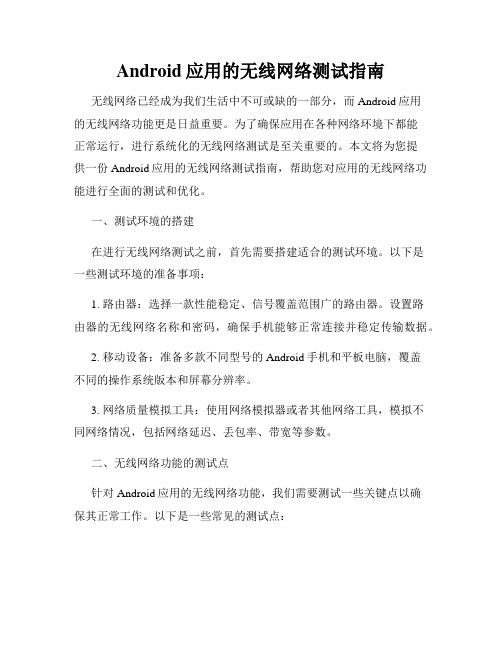
Android应用的无线网络测试指南无线网络已经成为我们生活中不可或缺的一部分,而Android应用的无线网络功能更是日益重要。
为了确保应用在各种网络环境下都能正常运行,进行系统化的无线网络测试是至关重要的。
本文将为您提供一份Android应用的无线网络测试指南,帮助您对应用的无线网络功能进行全面的测试和优化。
一、测试环境的搭建在进行无线网络测试之前,首先需要搭建适合的测试环境。
以下是一些测试环境的准备事项:1. 路由器:选择一款性能稳定、信号覆盖范围广的路由器。
设置路由器的无线网络名称和密码,确保手机能够正常连接并稳定传输数据。
2. 移动设备:准备多款不同型号的Android手机和平板电脑,覆盖不同的操作系统版本和屏幕分辨率。
3. 网络质量模拟工具:使用网络模拟器或者其他网络工具,模拟不同网络情况,包括网络延迟、丢包率、带宽等参数。
二、无线网络功能的测试点针对Android应用的无线网络功能,我们需要测试一些关键点以确保其正常工作。
以下是一些常见的测试点:1. 连接稳定性:测试应用在不同网络环境下的连接稳定性,包括WiFi和移动数据网络。
检查应用在弱信号环境下的表现,并观察是否出现连接中断、重连等问题。
2. 响应速度:测量应用在不同网络环境下的响应速度,包括数据请求和接收的时间。
比较在不同网络条件下的响应速度差异,发现潜在的性能瓶颈。
3. 数据传输质量:测试应用在网络传输过程中是否出现数据丢失、错误或者损坏的情况。
检查应用对数据包丢失或错误的处理能力,确保数据的完整性和准确性。
4. 节省流量:测试应用在使用移动数据网络时的流量消耗情况,比较应用在不同网络条件下的流量差异。
优化应用的流量使用,减少用户的流量费用。
5. 多任务处理:测试应用在同时处理多个网络请求时的性能表现,如并发下载、上传、推送通知等情况。
确保应用能够正常处理多个网络任务而不出现卡顿或崩溃。
三、测试工具的选择为了能够准确测试Android应用的无线网络功能,我们需要借助适当的测试工具。
本机两个Android模拟器之间的网络通信
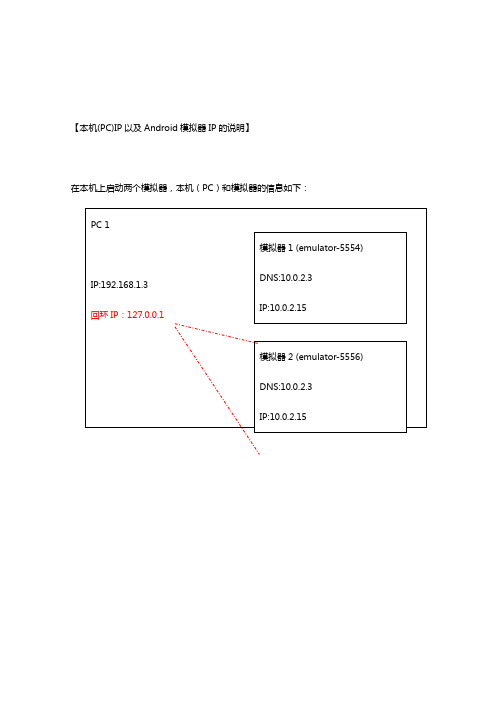
【本机(PC)IP以及Android模拟器IP的说明】在本机上启动两个模拟器,本机(PC)和模拟器的信息如下:大家可以看到,两个模拟器的IP地址都是完全一样的,所以要实现两个模拟器之间的通信,使用模拟器的IP地址是办不到的。
获取模拟器名称:>adb devicesList of devices attachedemulator-5554 deviceemulator-5556 device模拟器提供了一个特殊的IP,此IP的地址为10.0.2.2,此IP地址可以说等同于PC本机的IP 地址127.0.0.1 。
所以,通过此特殊IP地址,实现PC本机与模拟器的通信是没有问题。
【PC-SERVER / 模拟器-CLIENT】目的:通过7100端口跟服务器进行通信。
实施方法比较简单,直接按照下面的方法就可以了。
方法1:PC-SERVER:ServerSocket server = new ServerSocket(7100);模拟器-CLIENT:Socket socket = new Socket("192.168.1.3", 7100);方法2:PC-SERVER:ServerSocket server = new ServerSocket(7100);模拟器-CLIENT:Socket socket = new Socket("10.0.2.2", 7100);【模拟器-SERVER / PC-CLIENT】目的:连接到服务器的7100端口。
实施操作稍微复杂一些,不能按照前面的方法来进行。
要达到此目的,先要进行端口映射。
把本机端口TCP/6100映射到模拟器TCP/7100端口(UDP也是一样)。
>adb –s emulator-5554 forward tcp:6100 tcp:7100端口映射成功后,再进行下面的实验。
方法1(正确):模拟器-SERVER:ServerSocket server = new ServerSocket(7100);PC-CLIENT:Socket socket = new Socket("127.0.0.1", 6100);方法2(错误):模拟器-SERVER:ServerSocket server = new ServerSocket(7100);PC-CLIENT:Socket socket = new Socket("192.168.1.3", 6100);错误原因是127.0.0.1是本机环路IP,跟本机IP没有映射关系,所以发送到本机IP的连接请求,无法映射到127.0.0.1的环路IP上。
Android Windows 模拟器不能上网问题
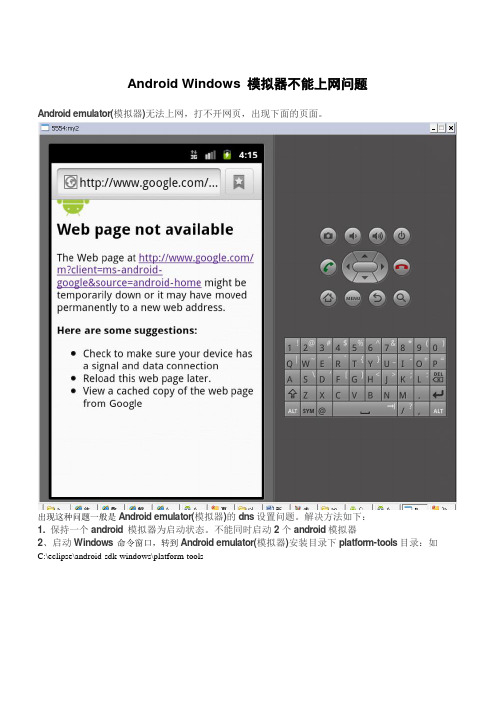
Android Windows 模拟器不能上网问题
Android emulator(模拟器)无法上网,打不开网页,出现下面的页面。
出现这种问题一般是Android emulator(模拟器)的dns设置问题。
解决方法如下:
1. 保持一个android 模拟器为启动状态。
不能同时启动2个android模拟器
2、启动Windows命令窗口,转到Android emulator(模拟器)安装目录下platform-tools目录:如C:\eclipse\android-sdk-windows\platform-tools
3.查看android模拟器dns设置。
运行 adb shell命令和getprop 命令
dns为默认值 10.0.2.3 ,需要将其修改成能上网的本机(PC)的dns才能正常上网4.查看本机dns
另外启动一个Windows命令窗口,运行 ipconfig –all 命令
找到本机网络dns为172.16.2.1 5.修改android模拟器dns
在 adb shell命令窗口下运行
setprop net.dns1 172.16.2.1
6.打开android 模拟器浏览器,能正常上网
2012-2-19 于广州大学华软软件学院金桂园。
安卓系统连接网络受限怎么解决

安卓系统连接网络受限怎么解决介绍在日常使用中,我们经常会遇到安卓手机连接网络受限的问题。
这种情况可能会给我们的生活和工作带来一定的困扰,因此及时解决这一问题尤为重要。
本文将介绍一些常见的安卓系统连接网络受限的原因,并提供相应的解决方法,希望能帮助您快速解决这一问题。
原因分析与解决方法1. Wi-Fi连接问题原因分析安卓手机连接Wi-Fi受限的原因可能包括Wi-Fi信号弱、密码错误、路由器设置问题等。
解决方法•确保Wi-Fi信号良好,尽量靠近路由器。
•输入正确的Wi-Fi密码。
•检查路由器设置,确保允许设备连接。
2. IP地址冲突原因分析IP地址冲突是指多个设备在同一网络中使用相同的IP地址,导致网络受限。
解决方法•手动设置安卓手机的IP地址,避免与其他设备发生冲突。
•重启路由器,让路由器自动分配IP地址。
3. DNS设置问题原因分析DNS(Domain Name System)是将域名转换为IP地址的系统,如果DNS设置有误,可能导致网络受限。
解决方法•更改手机的DNS地址为公共DNS,如8.8.8.8、8.8.4.4。
•清除DNS缓存,刷新DNS设置。
4. 安全软件拦截原因分析安全软件可能会将一些网络连接识别为潜在风险,从而导致网络受限。
解决方法•禁用安全软件的网络检测功能。
•将受限应用添加到安全软件的信任列表中。
5. 系统设置问题原因分析安卓系统的一些设置可能会导致网络受限,如飞行模式、省电模式等。
解决方法•关闭飞行模式。
•关闭省电模式中的网络限制。
总结安卓系统连接网络受限是一个常见的问题,但通常可以通过检查Wi-Fi连接、IP地址、DNS设置、安全软件和系统设置等方面解决。
希望本文提供的解决方法能帮助您快速解决安卓手机连接网络受限的问题,保持网络畅通。
bluestacks怎么联网

bluestacks怎么联网
一般情况下,通过给力助手在电脑中成功安装蓝手指(BlueStacks)模拟器以后,只要电脑本身的宽带连接是正常的,它都会自动默认连接。
不过,由于安卓模拟器中支持运行各种原来只能在手机上运行的安卓软件,而有些软件的网络接入方式都是以手机的WAP接入为支持的,我们电脑的接入方式却是WEP,这也有可能造成某些软件在使用蓝手指(BlueStacks)模拟器时提示说网络无法连接。
今后再遇到此类情况,我们不妨作以下尝试:
1、可以试试其它一些也需要联网才能运行的软件能不能正常上网,这样就能排
除是否宽带网络本身有问题;
2、如果网络本身没问题,但模拟器中任何软件都不能联网,建议用给力助手一
键卸载之前版本的模拟器后重新安装一遍稳定版(一般也就是给力助手离线包中集成的那个)试试;
3、如果仅仅是某款浏览器不能联网,而网游什么的都可以,那建议从模拟器中
卸载这款浏览器,换个其它的试试。
Android网络连接异常处理方案

Android⽹络连接异常处理⽅案腾讯QQ在没联⽹的情况下,界⾯效果图如下:可以看到标题部分的提⽰:当前⽹络不可⽤,请检查⽹络设置。
这种效果可以添加到⾃⼰项⽬当中,于是写了⼀个Demo,效果图如下:这种提⽰的弹出是通过BroadcastReceiver来实现的,判断当前⽹络是否连接正常。
正常则不显⽰⽹络连接失败的提⽰,反之则如上图所⽰。
实现代码如下,⾸先我们来实现⼀下这个提⽰⽹络连接失败的布局⽂件net_status_bar.xml<?xml version="1.0" encoding="utf-8"?><LinearLayout xmlns:android="/apk/res/android"android:id="@+id/net_status_bar_top"android:layout_width="fill_parent"android:clickable="true"android:layout_height="40.0dip"android:background="@drawable/net_warning_bar_bg"android:gravity="center_vertical"android:paddingLeft="10.0dip"android:visibility="gone" ><TextViewandroid:id="@+id/net_status_bar_info_top"android:layout_width="0.0dip"android:layout_height="fill_parent"android:layout_gravity="center_vertical"android:layout_marginRight="5.0dip"android:layout_weight="1.0"android:drawableLeft="@drawable/net_warning"android:drawablePadding="10.0dip"android:gravity="center_vertical"android:text="@string/net_error_tip"android:textColor="#ff2a271e"android:textSize="13.0sp" /><ImageViewandroid:layout_width="wrap_content"android:layout_height="wrap_content"android:layout_marginRight="4.0dip"android:src="@drawable/net_warning_redirect" /></LinearLayout>该布局⽂件所涉及到的图⽚资源:,,添加⼀个检测当前⽹络是否正常的⼯具类:NetUtil.javaimport android.content.Context;import .ConnectivityManager;import workInfo;import android.util.Log;public class NetUtil {public static boolean isNetConnected(Context context) {boolean isNetConnected;// 获得⽹络连接服务ConnectivityManager connManager = (ConnectivityManager) context.getSystemService(Context.CONNECTIVITY_SERVICE);NetworkInfo info = connManager.getActiveNetworkInfo();if (info != null && info.isAvailable()) {isNetConnected = true;} else {Log.i("--->>", "没有可⽤⽹络");isNetConnected = false;}return isNetConnected;}}然后添加⼴播,⽤于⾃动检测当前⽹络是否连接正常。
虚拟机网络配置中的常见错误与解决方法(十)

虚拟机网络配置中的常见错误与解决方法引言在虚拟机的网络配置过程中,常常会遇到各种问题和错误。
本文将深入探讨虚拟机网络配置中的常见错误,提供解决方法和建议。
一、IP地址冲突在配置虚拟机网络时,经常会遇到IP地址冲突的问题。
这种冲突可能会导致网络连接的不稳定或者无法连接。
解决方法:1. 使用固定IP地址:在虚拟机网络配置中,可以选择使用固定IP地址,而不是自动获得IP地址。
这样可以避免与其他设备冲突的问题。
2. 检查网络管理工具:在虚拟机网络配置中,确保没有其他设备使用了相同的IP地址。
二、网络连接速度慢在使用虚拟机时,有时候会遇到网络连接速度慢的情况。
这可能是由于网络配置不当或者网络带宽不足所导致。
解决方法:1. 增加网络带宽:如果虚拟机使用共享网络带宽,可以联系网络管理员增加网络带宽,以提高连接速度。
2. 调整网络配置:通过调整虚拟机网络配置,例如修改网络模式或使用桥接模式,可以提高网络连接速度。
三、虚拟机无法访问外部网络有时候虚拟机无法访问外部网络,这可能是由于网络设置错误或者网络配置不正确所导致。
解决方法:1. 检查网络设置:在虚拟机网络配置中,确保已正确设置DNS服务器和网关地址,以确保能够访问外部网络。
2. 检查网络连接状态:确保物理连接正常,并且虚拟机网络适配器已正确连接到主机网络适配器。
四、网络安全设置问题在虚拟机网络配置中,安全设置也是一个需要关注的问题。
如果安全设置不当,可能会导致网络被入侵及数据泄露等问题。
解决方法:1. 更新安全补丁:及时更新虚拟化软件和虚拟机操作系统的安全补丁,以保证系统处于最新且安全的状态。
2. 配置网络防火墙:在虚拟机中配置和启用网络防火墙,限制外部访问虚拟机的网络端口和服务。
结论在虚拟机网络配置中,遇到错误是常见的。
本文通过讨论IP地址冲突、网络连接速度慢、无法访问外部网络以及网络安全设置问题等,提供了解决方法和建议。
通过合理的网络配置和优化,可以确保虚拟机网络的稳定性和安全性。
安卓4.0虚拟机
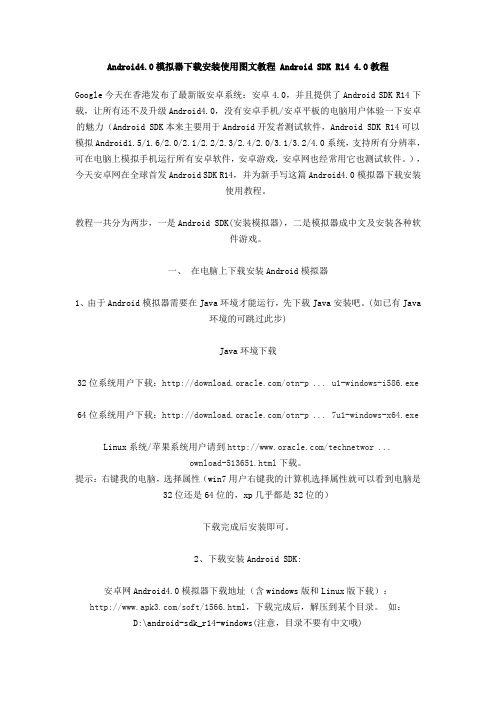
Android4.0模拟器下载安装使用图文教程 Android SDK R14 4.0教程Google今天在香港发布了最新版安卓系统:安卓4.0,并且提供了Android SDK R14下载,让所有还不及升级Android4.0,没有安卓手机/安卓平板的电脑用户体验一下安卓的魅力(Android SDK本来主要用于Android开发者测试软件,Android SDK R14可以模拟Android1.5/1.6/2.0/2.1/2.2/2.3/2.4/2.0/3.1/3.2/4.0系统,支持所有分辨率,可在电脑上模拟手机运行所有安卓软件,安卓游戏,安卓网也经常用它也测试软件。
),今天安卓网在全球首发Android SDK R14,并为新手写这篇Android4.0模拟器下载安装使用教程。
教程一共分为两步,一是Android SDK(安装模拟器),二是模拟器成中文及安装各种软件游戏。
一、在电脑上下载安装Android模拟器1、由于Android模拟器需要在Java环境才能运行,先下载Java安装吧。
(如已有Java环境的可跳过此步)Java环境下载32位系统用户下载:/otn-p ... u1-windows-i586.exe 64位系统用户下载:/otn-p ... 7u1-windows-x64.exeLinux系统/苹果系统用户请到/technetwor ...ownload-513651.html下载。
提示:右键我的电脑,选择属性(win7用户右键我的计算机选择属性就可以看到电脑是32位还是64位的,xp几乎都是32位的)下载完成后安装即可。
2、下载安装Android SDK:安卓网Android4.0模拟器下载地址(含windows版和Linux版下载):/soft/1566.html,下载完成后,解压到某个目录。
如:D:\android-sdk_r14-windows(注意,目录不要有中文哦)3、配置Android模拟器运行 SDK Manager.exe (在D:\android-sdk_r14-windows目录下)。
虚拟机网络配置中的常见错误与解决方法(一)

虚拟机网络配置中的常见错误与解决方法在现代的计算机技术中,虚拟化技术是一个不可或缺的组成部分。
虚拟机的使用减少了硬件成本,提高了资源利用率,并且为用户提供了更加灵活和便捷的环境。
然而,许多人在虚拟机网络配置方面遇到了一些常见的问题。
本文将分享一些常见错误并提供解决方法,以帮助您更好地配置虚拟机网络。
1. 无法访问互联网这是最常见的虚拟机网络配置错误之一。
当您无法访问互联网时,首先要确保虚拟机的网络适配器设置正确。
您可以通过以下步骤检查:- 在虚拟机管理软件中,确保虚拟机网络适配器已正确连接到主机的网络适配器。
- 检查虚拟机操作系统中的网络设置,确保已正确配置IP地址、网关和DNS服务器。
如果上述设置正确无误,但仍然无法访问互联网,可能是由于防火墙或安全软件的限制。
尝试禁用防火墙或安全软件,然后重新尝试连接互联网。
2. 虚拟机之间无法通信在虚拟机网络配置中,使虚拟机之间能够相互通信非常重要。
如果您无法在虚拟机之间建立连接,可以执行以下步骤来解决此问题:- 确保虚拟机网络适配器已正确配置。
每个虚拟机应该分配一个不同的IP地址,并且它们都应该属于同一个子网。
- 检查虚拟机操作系统中的防火墙设置,确保允许虚拟机之间的通信。
- 如果您使用的是虚拟局域网(VLAN)配置,请确保所有虚拟机都连接到正确的VLAN。
如果上述步骤都无法解决问题,可能是由于网络设备(如交换机)的配置问题。
确保网络设备已正确配置以允许虚拟机之间的通信。
3. 共享文件夹无法访问使用共享文件夹是虚拟机中常见的需求之一。
但有时,您可能无法访问宿主机上的共享文件夹。
在解决此问题之前,请确保您已按照以下步骤配置共享文件夹:- 在虚拟机管理软件中,确保已启用虚拟机和主机之间的共享文件夹功能。
- 在虚拟机操作系统中,确保已安装虚拟机工具(如VMware Tools或VirtualBox Guest Additions)。
- 配置虚拟机操作系统中的共享文件夹设置,确保共享文件夹已正确映射,并且权限设置正确。
Android测试中的网络连接与数据传输测试

Android测试中的网络连接与数据传输测试网络连接和数据传输是Android测试中的重要内容之一。
在开发和测试Android应用程序时,经常需要测试应用程序是否可以正确连接到网络并能够正常传输数据。
本文将介绍Android测试中的网络连接和数据传输测试的常见方法和技巧。
一、网络连接测试1. 手机网络连接测试在Android应用程序中,常常需要通过手机的网络连接来获取数据或与服务器进行通信。
测试网络连接的方法可以是通过模拟器进行测试,也可以是在实际设备上进行测试。
2. WiFi网络连接测试在测试WiFi网络连接时,需要确保应用程序可以正确连接到指定的WiFi网络并能够正常使用网络功能。
可以使用Android的WifiManager类来进行WiFi网络连接测试,通过获取WiFi连接状态和信号强度等信息来判断网络连接的稳定性和质量。
二、数据传输测试1. HTTP请求测试HTTP请求是Android应用程序中常用的数据传输方式之一。
在进行HTTP请求测试时,可以使用Android的HttpURLConnection类或第三方库(如OkHttp)来发送HTTP请求并接收响应。
通过对返回的响应数据进行验证和解析,可以判断数据传输是否正常和完整。
2. WebSocket测试WebSocket是一种双向通信协议,常用于实时消息推送等场景。
在测试WebSocket数据传输时,可以使用Android的WebSocket API或第三方库(如Java-WebSocket)来建立WebSocket连接,并发送和接收消息。
通过验证收到的消息是否正确和及时,可以判断WebSocket数据传输是否正常。
3. FTP上传和下载测试FTP是一种文件传输协议,常用于文件上传和下载。
在测试FTP数据传输时,可以使用Android的FTP类库或第三方库(如Apache Commons Net)来进行文件上传和下载操作。
通过验证文件的完整性和准确性,可以判断FTP数据传输是否正常。
网易mumu模拟器连接网络异常怎么办?
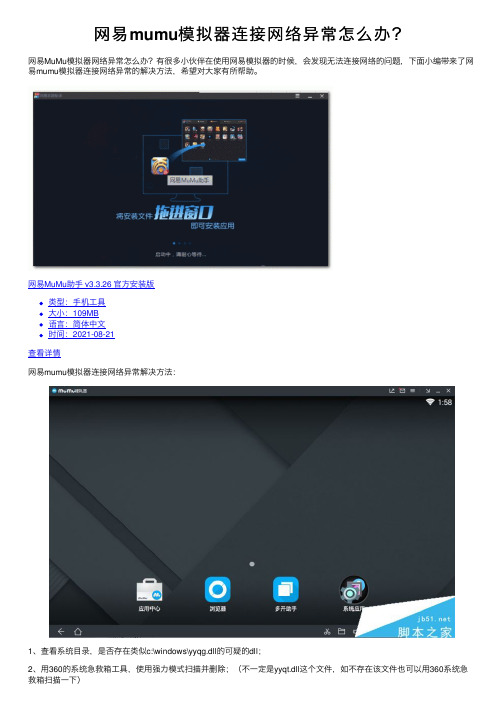
⽹易mumu模拟器连接⽹络异常怎么办?
⽹易MuMu模拟器⽹络异常怎么办?有很多⼩伙伴在使⽤⽹易模拟器的时候,会发现⽆法连接⽹络的问题,下⾯⼩编带来了⽹易mumu模拟器连接⽹络异常的解决⽅法,希望对⼤家有所帮助。
⽹易MuMu助⼿ v3.3.26 官⽅安装版
类型:⼿机⼯具
⼤⼩:109MB
语⾔:简体中⽂
时间:2021-08-21
查看详情
⽹易mumu模拟器连接⽹络异常解决⽅法:
1、查看系统⽬录,是否存在类似c:\windows\yyqg.dll的可疑的dll;
2、⽤360的系统急救箱⼯具,使⽤强⼒模式扫描并删除;(不⼀定是yyqt.dll这个⽂件,如不存在该⽂件也可以⽤360系统急救箱扫描⼀下)
3、删除后再确认步骤1的⽂件是还存在;
4、重启模拟器,打开浏览器,确认是否还会有https证书问题弹出。
以上就是⽹易mumu模拟器连接⽹络异常怎么办的介绍。
相信看完之后对⼩伙伴⼀定有所帮助。
更多软件教程请继续关注!。
Android测试中常见的问题与解决方案

Android测试中常见的问题与解决方案随着移动应用程序的快速发展,Android操作系统成为了最受欢迎的移动平台之一。
为了确保Android应用的质量和稳定性,测试变得至关重要。
在Android测试过程中,常常会遇到一些常见的问题,本文将针对这些问题提供一些解决方案。
一、应用兼容性问题在Android测试过程中,最常见的问题之一就是应用在不同设备和操作系统版本上的兼容性。
由于硬件设备和操作系统的碎片化,应用在不同设备上可能会出现不同的问题,如布局错乱、显示异常等。
解决方案:1. 设备覆盖率:测试团队应该尽可能覆盖各种设备和操作系统版本,以确保应用在不同设备上的性能和稳定性。
2. UI自动化测试:使用UI自动化测试工具,如Appium、Espresso 等,对应用进行自动化测试,发现并解决UI相关的问题。
3. 响应式设计:应用的设计需要考虑不同屏幕尺寸和分辨率,在布局设计上采用响应式设计原则,以适配不同设备。
二、性能问题Android应用的性能问题通常包括应用启动时间长、卡顿、内存泄漏等。
这些问题会导致用户体验下降,并可能影响应用的使用持续性。
解决方案:1. 性能测试:测试团队应该运用性能测试工具,如Android Profiler 等,对应用进行性能测试,发现应用的瓶颈和性能问题,并进行优化。
2. 内存管理:开发团队应关注内存泄漏问题,及时释放无用内存资源。
可利用工具(如LeakCanary)检测内存泄漏问题并修复。
3. 启动速度优化:对应用的启动时间进行优化,如减少加载时间、延迟加载等,提升用户体验。
三、后台处理问题Android应用中后台处理常常涉及到网络请求、数据库操作等,也容易出现问题。
例如,网络请求失败、数据库读写异常等。
解决方案:1. 接口测试:在Android测试中,需要对网络请求接口进行全面的测试,模拟各种场景,如网络连接失败、超时等。
2. 数据库测试:对数据库操作进行全面测试,检查表结构、插入和查询操作的正确性,并进行数据完整性验证。
测试Android应用的十大常见问题及解决方案

测试Android应用的十大常见问题及解决方案一、导言随着智能手机的普及和Android操作系统的快速发展,开发和测试Android应用的需求也日益增加。
然而,在测试过程中,常常会遇到一些常见问题,这些问题可能会导致应用的质量下降甚至影响用户体验。
本文将会介绍测试Android应用过程中的十个常见问题,并提供解决方案,帮助开发人员和测试人员更好地应对这些挑战。
二、兼容性问题1. 问题描述:不同Android设备上应用的显示效果存在差异,有些功能可能无法正常工作。
解决方案:进行广泛的设备兼容性测试,覆盖市场上常见的Android设备,并及时更新应用以适应新设备的特性。
三、性能问题2. 问题描述:应用运行缓慢、卡顿或者频繁崩溃。
解决方案:使用性能测试工具进行应用性能测试,检查应用的内存使用情况、CPU占用率等指标,并优化代码以提高应用的性能。
四、界面问题3. 问题描述:应用的界面设计不符合用户习惯,导致用户的操作困难或者不便。
解决方案:进行用户界面测试,聚焦于用户操作的易用性和用户体验,及时收集用户反馈意见,并对应用进行界面优化。
五、网络问题4. 问题描述:应用在不同网络环境下无法正常工作,或者出现网络连接超时的情况。
解决方案:进行网络性能测试,包括应用在不同网络环境下的传输速度、连接稳定性等指标的测试,确保应用在各种网络条件下都能正常运行。
六、安全问题5. 问题描述:应用的数据传输过程中存在漏洞,造成用户数据被泄露。
解决方案:进行安全性测试,评估应用在数据传输过程中的安全性,确保用户的数据不会被窃取或者篡改,并及时修复潜在的安全问题。
七、电池寿命问题6. 问题描述:应用在后台运行时消耗过多的电池,导致用户的手机电量迅速下降。
解决方案:进行电池寿命测试,检查应用在后台运行时的能量消耗情况,并优化代码以减少电池的耗电量。
八、权限管理问题7. 问题描述:应用请求了过多的权限,引发用户的隐私担忧。
解决方案:进行权限管理测试,检查应用所需的权限是否合理,并遵循最佳实践原则来请求权限,保护用户的隐私。
Unity Android模拟器调试

Unity Android模拟器调试Unity项目遇到了只会在Android上出现的问题,code review再三没有找到问题,只能想到动态调试了。
Unity Android的真机调试只能使用Wi-Fi调试,它要求开发机和Android设备在同一子网下,具体步骤参考Unity的官方文档《Attaching Mo noDevelop Debugger To An Anroid Device》。
由于办公环境的限制,我们的开发机(台式机)无法满足与Android设备在同一子网下的真机调试条件,因此我们探索了Unity项目在Android模拟器上的调试方法。
一、、创建AVD安装Java和Android SDK是前提,这里不做细述。
Android SDK中自带了ecli pse,通过eclipse里的Android Virtual Device Manager可以很方便的创建和管理AVD。
创建AVD时除了Memory Options、Internal Storage和SD Card尽可能设置大一点防止发生apk安装失败等问题以外,还需要注意以下几点:1、Windows上RAM设置超过768M时可能会发生模拟器启动失败,这种情况只需要改小RAM即可。
2、勾选Use Host GPU选项,否则运行项目时可能会崩溃,报错:[EGL] No s uitable configuration found that matches the minimum critera。
二、配置APN通常情况下我们的模拟器需要可以联网,Android通过APN来实现设备与蜂窝移动网络的连接,这里需要通过配置APN来实现模拟器与宿主机网络的连接:1、进入Settings->Wireless & networks->Mobile networks->Access Point Names,选择New APN。
2、Name随意填写,其它设置按下图填写。
Android模拟器(emulator-5554...)出现错误解决办法
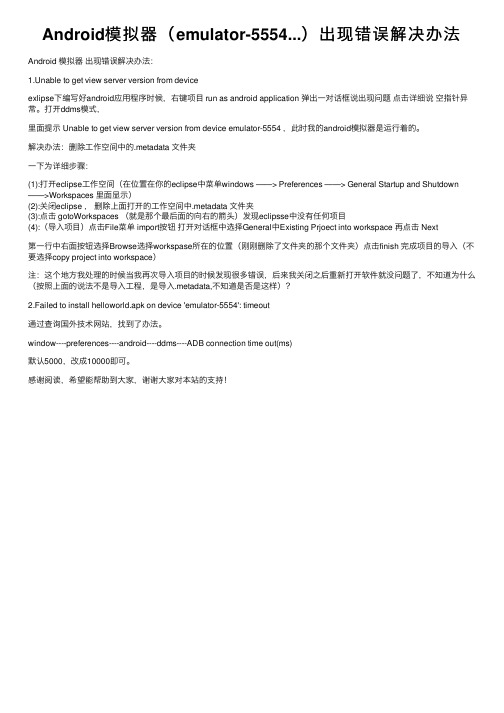
Android模拟器(emulator-5554...)出现错误解决办法Android 模拟器出现错误解决办法:1.Unable to get view server version from deviceexlipse下编写好android应⽤程序时候,右键项⽬ run as android application 弹出⼀对话框说出现问题点击详细说空指针异常。
打开ddms模式,⾥⾯提⽰ Unable to get view server version from device emulator-5554 ,此时我的android模拟器是运⾏着的。
解决办法:删除⼯作空间中的.metadata ⽂件夹⼀下为详细步骤:(1):打开eclipse⼯作空间(在位置在你的eclipse中菜单windows ——> Preferences ——> General Startup and Shutdown ——>Workspaces ⾥⾯显⽰)(2):关闭eclipse ,删除上⾯打开的⼯作空间中.metadata ⽂件夹(3):点击 gotoWorkspaces (就是那个最后⾯的向右的箭头)发现eclipsse中没有任何项⽬(4):(导⼊项⽬)点击File菜单 import按钮打开对话框中选择General中Existing Prjoect into workspace 再点击 Next第⼀⾏中右⾯按钮选择Browse选择workspase所在的位置(刚刚删除了⽂件夹的那个⽂件夹)点击finish 完成项⽬的导⼊(不要选择copy project into workspace)注:这个地⽅我处理的时候当我再次导⼊项⽬的时候发现很多错误,后来我关闭之后重新打开软件就没问题了,不知道为什么(按照上⾯的说法不是导⼊⼯程,是导⼊.metadata,不知道是否是这样)?2.Failed to install helloworld.apk on device 'emulator-5554': timeout通过查询国外技术⽹站,找到了办法。
虚拟机网络配置中的常见错误与解决方法(八)

虚拟机网络配置中的常见错误与解决方法在当今数字化时代,虚拟机成为了一种非常重要的技术,不仅在企业中广泛应用,也被个人用户用于各种目的。
然而,在配置虚拟机网络时,常常会遇到一些问题。
本文将介绍一些常见的虚拟机网络配置错误,并提供解决方法,帮助读者顺利解决问题。
一、网络连接失败问题描述:当尝试连接虚拟机网络时,可能会遇到无法连接的情况,无法访问互联网或者局域网。
解决方法:首先,检查您的主机系统的网络连接是否正常。
确保网络适配器处于启用状态并配置正确的网络参数。
如果主机系统网络连接正常,但虚拟机网络仍然无法连接,那么可以尝试以下解决方法:1. 检查虚拟机网络适配器设置。
确保网络适配器已连接到正确的虚拟交换机,并选择正确的网络模式(如桥接模式、NAT模式等)。
2. 重启虚拟机。
有时候,重启虚拟机可以解决网络连接问题。
在重启虚拟机之前,先关闭虚拟机网络适配器,然后再重新打开。
3. 检查防火墙设置。
有时候,防火墙可能会阻止虚拟机的网络连接。
确保虚拟机程序或虚拟机所在的文件夹被添加到防火墙的信任列表中。
4. 检查网络协议。
如果使用的是IPv6协议,可以尝试切换回IPv4协议,有时候IPv6协议可能会导致网络连接问题。
二、虚拟机无法与主机互通问题描述:在虚拟机中无法访问主机或主机无法访问虚拟机。
解决方法:以下是一些解决虚拟机与主机互通问题的方法:1. 确保虚拟机和主机处于同一个局域网内。
检查虚拟机的IP地址设置,确保与主机的IP地址在同一个网段。
2. 检查虚拟机的防火墙设置。
有时候,虚拟机中的防火墙会阻止与主机的通信。
检查虚拟机防火墙的规则和配置,确保允许与主机的通信。
3. 确保网络适配器配置正确。
检查虚拟机的网络适配器配置,确保选择了正确的虚拟交换机。
4. 检查网络连接类型。
如果使用的是桥接模式或者NAT模式,确保网络连接类型设置正确。
三、虚拟机无法访问互联网问题描述:虚拟机无法访问互联网,无法通过虚拟机上网。
AndroidStudio4.0AVD模拟器自带虚拟机联网连接网络
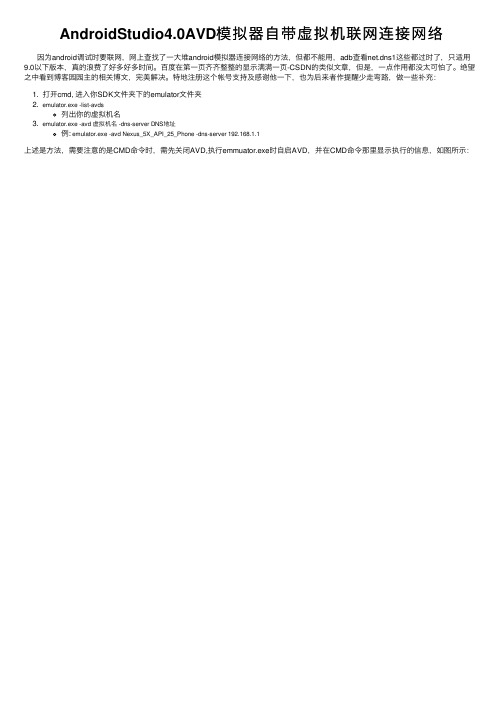
AndroidStudio4.0AVD模拟器⾃带虚拟机联⽹连接⽹络因为android调试时要联⽹,⽹上查找了⼀⼤堆android模拟器连接⽹络的⽅法,但都不能⽤,adb查看net.dns1这些都过时了,只适⽤9.0以下版本,真的浪费了好多好多时间。
百度在第⼀页齐齐整整的显⽰满满⼀页-CSDN的类似⽂章,但是,⼀点作⽤都没太可怕了。
绝望之中看到博客园园主的相关博⽂,完美解决。
特地注册这个帐号⽀持及感谢他⼀下,也为后来者作提醒少⾛弯路,做⼀些补充:
1. 打开cmd, 进⼊你SDK⽂件夹下的emulator⽂件夹
2. emulator.exe -list-avds
列出你的虚拟机名
3. emulator.exe -avd 虚拟机名 -dns-server DNS地址
例: emulator.exe -avd Nexus_5X_API_25_Phone -dns-server 192.168.1.1
上述是⽅法,需要注意的是CMD命令时,需先关闭AVD,执⾏emmuator.exe时⾃启AVD,并在CMD命令那⾥显⽰执⾏的信息,如图所⽰:。
- 1、下载文档前请自行甄别文档内容的完整性,平台不提供额外的编辑、内容补充、找答案等附加服务。
- 2、"仅部分预览"的文档,不可在线预览部分如存在完整性等问题,可反馈申请退款(可完整预览的文档不适用该条件!)。
- 3、如文档侵犯您的权益,请联系客服反馈,我们会尽快为您处理(人工客服工作时间:9:00-18:30)。
解决Android模拟器不能上网的问题
@import
url(/CuteSoft_Client/CuteEditor/Load.ashx?type=style&file=Sy ntaxHighlighter.css);@import url(/css/cuteeditor.css);W i n d o w s下,配置好A d r o i d环境变量后(如将d:a n d r o i d-s d k-w i n d o w s-1.0_r1o o l s加入系统变量P A T H),在命令行窗口输入:
e m u l a t o r
启动A n d r o i d模拟器后,输入:
a d
b s h e l l
进入a d b s h e l l模式:
将网络连接代理设置写入配置数据库,假如你的上网代理I P是10.193.x x.x x:s q l i t e3/d a t a/d a t a/c o m.a n d r o i d.p r o v i d e r s.s e t t i n g s/d a t a b a s e s/s e t t i n g s.d b "I N S E R T I N T O s y s t e m V A L U E S(99,'h t t p_p r o x y','10.193.x x.x x:1080')"
查询一下是否成功更改了系统设置:
s q l i t e3/d a t a/d a t a/c o m.a n d r o i d.p r o v i d e r s.s e t t i n g s/d a t a b a s e s/s e t t i n g s.d b "S E L E C T*F R O M s y s t e m"
结果中应有:99|h t t p_p r o x y|10.193.x x.x x:1080
重启模拟器,应该可以使用B r o w s e r上I n t e r n e t了.
删除刚刚写入的配置信息方法:
s q l i t e3/d a t a/d a t a/c o m.a n d r o i d.p r o v i d e r s.s e t t i n g s/d a t a b a s e s/s e t t i n g s.d b "D E L E T E F R O M s y s t e m W H E R E_i d=99"
A n d r o i d模拟器默认的地址是10.0.2.3,默认的D N S也是10.0.2.3,对于在家里上网学习A n d r o i d的人(像我)来讲,一般电脑的I P都是192.168.1.100之类的,不在同一个网段。
所以就会出现电脑可以上网但是模拟器不能上网的情况。
其实设置方法很简单,只要把模拟器的默认D N S设置成电脑的D N S地址即可。
第一步:用系统的命令进入A n d r o i d开发包的t o o l s目录
c d X:\...\a n d r o i d-s d k-w i n d o w s\t o o l
第二布:使用a d b的s h e l l,确认系统的各项属性
a d
b s h e l l
g e t p r o p
g e t p r o p会列出系统当前的各项属性
第三步:得到模拟器的D N S地址
在结果里可以看到:
[n e t.d n s1]:[10.0.2.3]
[n e t.d n s2]:[10.0.2.4]
[n e t.d n s3]:[10.0.2.5]
[n e t.d n s4]:[10.0.2.6]
第四步:把d n s改成我们自己的D N S
s e t p r o p n e t.d n s1192.168.1.1
注:一般T P-L I N K及D-L I N K的D N S都是192.168.1.1,如果不是请使用i p c n o f i g /a l l命令确认。
大功告成,再去使用模拟器的浏览器的话,你就可以发现你已经可以上网了。
我在网上查了一下,发现有以下四种方式:
一:将网络连接代理设置写入配置数据库
1、通过命令行或者通过双击e m u l a t o e r可执行文件,打开模拟器
2、在命令行执行a d b s h e l l打开a n d r o i d的控制台(确保环境变量设置正确,即已经把A n d r o i d_S D K/t o o l s添加到了P A T H(L i n u x)/p a t h(W i n d o w s))
3、执行l s-l /d a t a/d a t a/c o m.a n d r o i d.p r o v i d e r s.s e t t i n g s/d a t a b a s e s/s e t t i n g s.d b,查看系统设置数据库文件是否存在
4、如果数据库文件存在,执行s q l i t e3 /d a t a/d a t a/c o m.a n d r o i d.p r o v i d e r s.s e t t i n g s/d a t a b a s e s/s e t t i n g s.d b,以s e t t i n g s.d b为当前s c h e m e启动S Q L I T E3
5、执行I N S E R T I N T O s y s t e m V A L U E S(99,’h t t p_p r o x y’,‘192.168.0.245:8080′);语句插入数据,其中192.168.0.245是我用的代理服务器
I P,8080是端口,请根据具体情况替换
6、执行S E L E C T*F R O M s y s t e m;来查看刚才插入的数据
7、重启模拟器,以使代理服务器设置生效
8、可以使用D E L E T E F R O M s y s t e m W H E R E _i d=99;语句来删除代理设置,或者使用U P D A T E s y s t e m S E T v a l u e=‘192.168.0.245:8070′W H E R E_i d=99;来修改代理服务器设置
二:可能是D N S的问题
1、用系统的命令进入A n d r o i d开发包的t o o l s目录
c d E:\a n d r o i d-s d k-w i n d o w s\t o o l s
2、使用a d b的s h e l l,确认系统的各项属性
a d
b s h e l l
g e t p r o p
g e t p r o p会列出系统当前的各项属性
3、得到模拟器的D N S地址
在结果里可以看到:
[n e t.d n s1]:[10.0.2.3]
[n e t.d n s2]:[10.0.2.4]
4、把d n s改成我们自己的D N S
s e t p r o p n e t.d n s1192.168.1.1
注:一般T P-L I N K及D-L I N K的D N S都是192.168.1.1,如果不是请使用i p c n o f i g /a l l命令确认。
三:直接带参数启动模拟器
e m u l a t o r@d e
f a u l t-h t t p-p r o x y10.16.x x.x x:8080
其中d e f a u l t是模拟器的名称
四:在模拟器中设置
启动模拟器,然后进入S e t t i n g s->W i r e l e s s&n e t w o r k s->M o b i l e n e t w o r k s->A c c e s s P o i n t N a m e s
然后打开出现在列表中的a c c e s s p o i n t;
然后下面这样设置:
-P r o x y:y o u r p r o x y a d d r e s s
-P o r t:y o u r p r o x y p o r t
-U s e r n a m e:y o u r u s e r n a m e i f n e e d e d,o r<N o t s e t> -P a s s w o r d:y o u r p a s s w o r d i f n e e d e d,o r<N o t s e t>。
